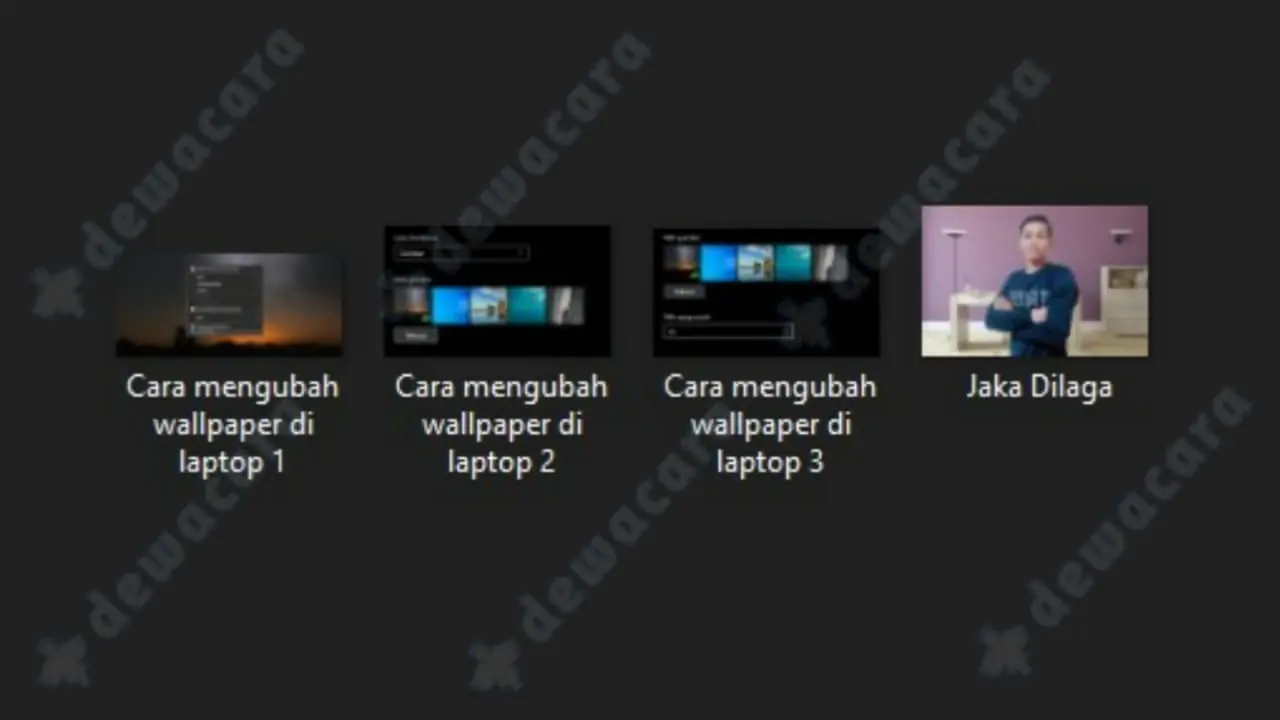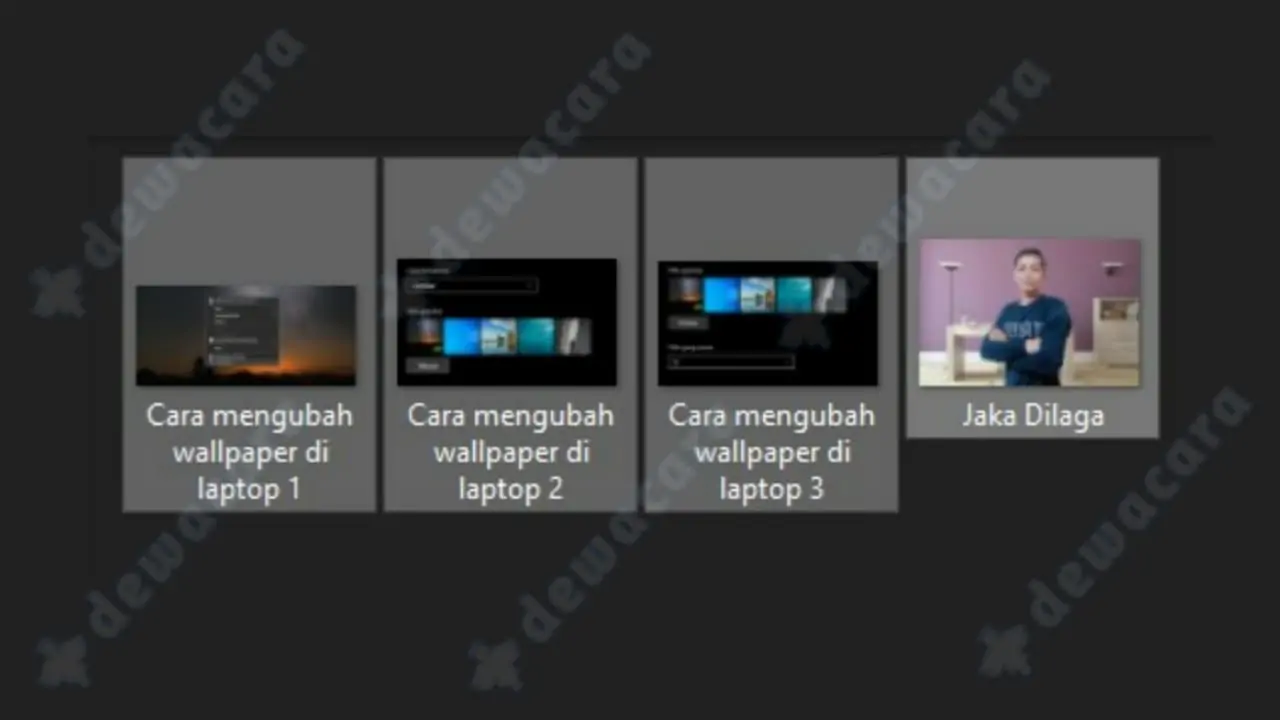Bosen dengan wallpaper laptop? Begini panduan lengkap cara membuat wallpaper bergerak di laptop tanpa aplikasi atau software. Kamu bisa mengubah apapun yang kamu mau.
Cara mengganti wallpaper di laptop – Terkadang untuk memberi tampilan berbeda di laptop, mengubah wallpaper menjadi bergerak merupakan cara yang efektif demi menciptakan nuansa yang berbeda.
Tidak hanya pada sistem Windows 10, melainkan Windows 7 atau 8 juga bisa membuat wallpaper menjadi bergerak sesuai keinginan.
Dengan begitu., dijamin kamu bakalan betah berlama-lama menggunakan laptop. Pasalnya efek pemandangan atau animasi yang indah akan mempengaruhi mood seserang.
Cara Mengganti Wallpaper Laptop
Mengingat masih banyak yang belum menggunakan sistem operasi Windows 10, disini bang jaka bakalan membedakan cara mengganti wallpaper laptop mengikuti versi Windows.
Pada kasus ini versi Windows yang masih banyak dipakai yaitu Windows 7 atau 8. Nah berikut ini beberapa langkah yang harus kalian lakukan.
Mengubah Wallpaper Laptop Windows 10
Cara mengganti wallpaper di laptop yang pertama yaitu pada sistem operasi Windows 10. Sebagai versi terbaru, sebenarnya Windows 10 telah menyediakan wallpaper default yang sangat lengkap.
Mulai dari gambar pemandangan, animasi ikan bergerak dan berbagai jenis animasi atau gambar lainya yang terbilang keren.
Bukan cuma itu, kamu juga bisa membuat wallpaper sendiri di laptop. Pasalnya fitur custom juga tersedia, sehingga gambar maupun animasi eksternal bisa diubah menjadi wallpaper.
Berikut ini cara mengganti wallpaper laptop Windows 10:
- Klik kanan pada halaman utama laptop, lalu pilih Personalize
- Selanjutnya pada menu background pilih picture atau cari gambar
- Kemudian atur tata letak wallpaper
Untuk mengubah wallpaper Slideshow, pada menu background pilih Slideshow
Mengubah Wallpaper Laptop Windows 8
Meskipun tampilan Windows 8 tidak jauh berbeda dengan Windows 10, namun mengubah wallpaper di laptop yang menggunakan sistem operasi tersebut akan sedikit berbeda.
Berikut cara mengubah wallpaper laptop Windows 8:
- Langkah pertama klik kanan pada menu Windows, lalu pilih Personalize
- Selanjutya pilih menu Desktop Background
- Kemudian pilih gambar wallpaper yang akan digunakan
- Jika ingin mengubah gambar bergerak atau animasi sendiri pilih Browse
Mengubah Wallpaper Windows 7
Mengubah wallpaper laptop Windows 7 sebenarnya hamir sama dengan yang lainya. Hanya saja faktor tampilan serta gambar yang disediakan kurang lengkap.
Oleh sebab itu, kamu harus menyediakan gambar wallpaper atau animasi bergerak sebelum menggatinya.
Berikut cara mengubah wallpaper laptop Windows 7:
- Buka File Explorer
- Cari gambar yang akan digunakan sebagai wallpaper
- Klik kanan pada gambar lalu pilih Set as Desktop Background
Cara mengganti wallpaper di laptop ini sebenarnya bisa dilakukan untuk semua sistem operasi Windows, baik versi 8 atau 10.
Cara Membuat Wallpaper Bergerak di Laptop
Cara membuat wallpaper bergerak atau animasi di laptop itu sangat mudah, yang harus disiapkan yaitu bebera gambar yang akan dijadikan animasi.
Kombinasi gambar tersebut nantinya akan menampilkan gambar silih berganti atau yang sering kita sebut wallpaper slidshow, animasi ini biasanya terdiri dari tiga gambar atau lebih.
Beikut ini cara membuat wallpaper gambar bergerak di laptop:
- Siapkan beberapa gambar yang akan dijadikan wallpaper bergerak
- Blok atau pilih semua gambar yang diinginkan
- Selanjutnya klik kanan dan pilih Set as a desktop background
Cara Mengatasi Wallpaper Laptop Yang Terkunci
Apabila kesulitan mengganti wallpaper laptop, Mungkin ada sedikit masalah pada sistem operasi Windows yang kalian gunakan. maka dari itu melakukan restore Windows menjadi jalan keluar.
Namun dari beberapa kasus Windows yang belum aktif juga menjadi faktor benyebab, tidak heran fitur wallpaper menjadi terkunci dan tidak bisa diganti.
Kesimpulan
Dari beberapa cara mengubah wallpaper di laptop yang sudah kita bahas bisa disimpulkan, bahwasanya caranya tidak jauh berbeda. Mungkin dari segi kelengkapan pilihan gambar Windows 10 lebih lengkap.
Hal itu wajar karena Windows 10 merupakan versi terbaru dan pastinya fitur yang tersedia jauh lebih lengkap dibanding versi terdahulunya.
Mungkin itu saja pembahasan kali ini, semoga bisa memberi pandangan yang jelas terkait cara mengganti wallpaper, animasi maupun slideshow di laptop.
Dapatkan Jawaban (FAQ)
Untuk mengubah tampilan wallpaper di Windows 10 yaitu klik kanan pada halaman awal → pilih Personalize → pilih gambar wallpaper.
Siapkan beberapa gambar → blok atau pilih semua gambar → klik kanan → pilih Set as a desktop background.
Mungkin terjadi masalah dengan sistem operasi Windows yang kalian gunakan, segera aktivasi Windows jika belum aktif, atau restore Windows jika diperlukan.